在这款软件中,Win11怎么连接远程桌面怎么使用?这是软件中比较实用的一项功能,或许就是使用起来繁琐一点,但是只要你了解一下具体的流程之后,相信你也可以很快的掌握,下面就一起来看看Win11怎么连接远程桌面的详细教程吧。这款软件功能还是很全的,各个方面基本上都能很好的适用其中,本站对这款软件各方面功能使用都做出了详细的教程,有不会的地方可以来看看,应该可以帮到大家。
1、 首先,你需要确保你的Windows 11电脑已经开启了远程桌面功能。如果你还没有开启这个功能,可以按以下步骤进行设置:
- 点击开始菜单中的“设置”图标。
- 点击“系统”。
- 点击“远程桌面”。
- 打开“允许远程连接到此计算机”的开关,然后选择允许远程连接的方式。
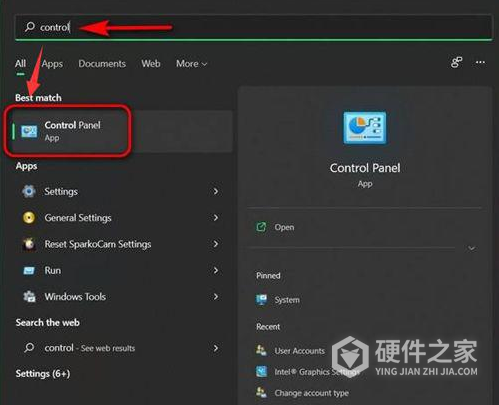
2、 在远程桌面客户端电脑上,打开“远程桌面连接”工具。你可以在开始菜单中搜索“远程桌面连接”来找到这个工具。
3、 输入Windows 11电脑的IP地址或计算机名并点击“连接”。
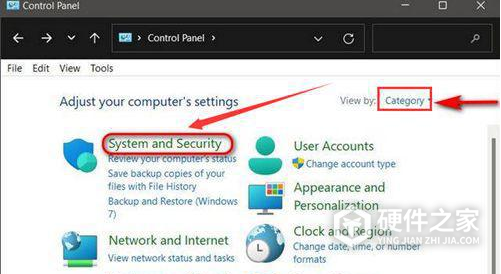
4、 如果连接需要用户名和密码,输入Windows 11的用户名和密码。
5、 点击“确定”进入远程桌面连接。
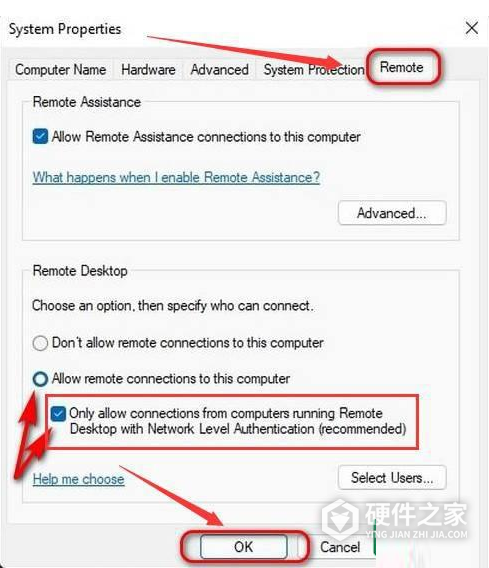
注意:在连接远程桌面之前,确保你已经设置了Windows 11电脑的防火墙和网络设置。
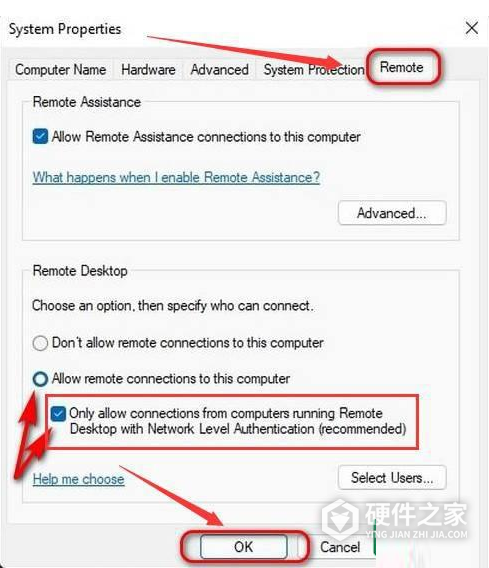
看完Win11怎么连接远程桌面的教程,应该帮大家解开了疑惑,其实这款软件用起来并不难,根据功能栏找到你需要的,如果还有不会的,可以来这里查找相关教程,作为专业的软件教程网站,能够为大家提供很多方便。